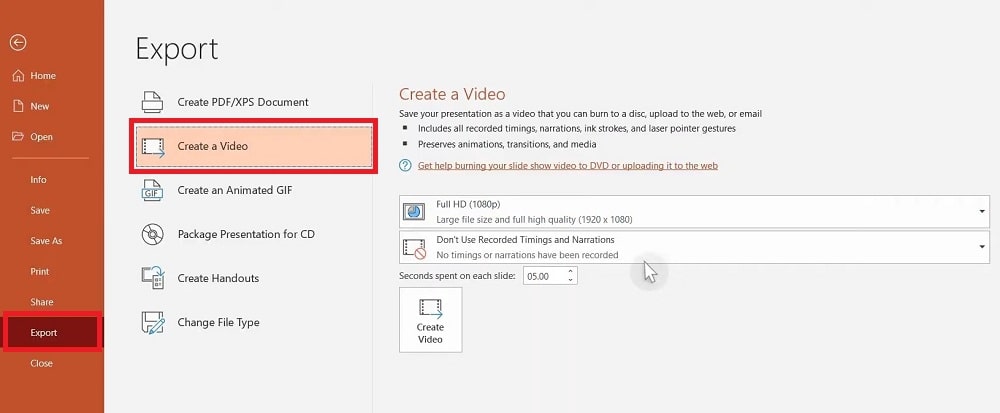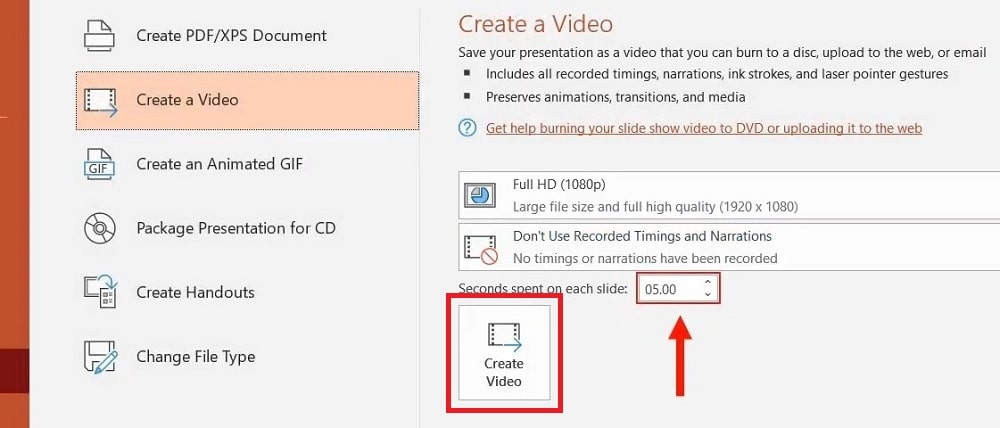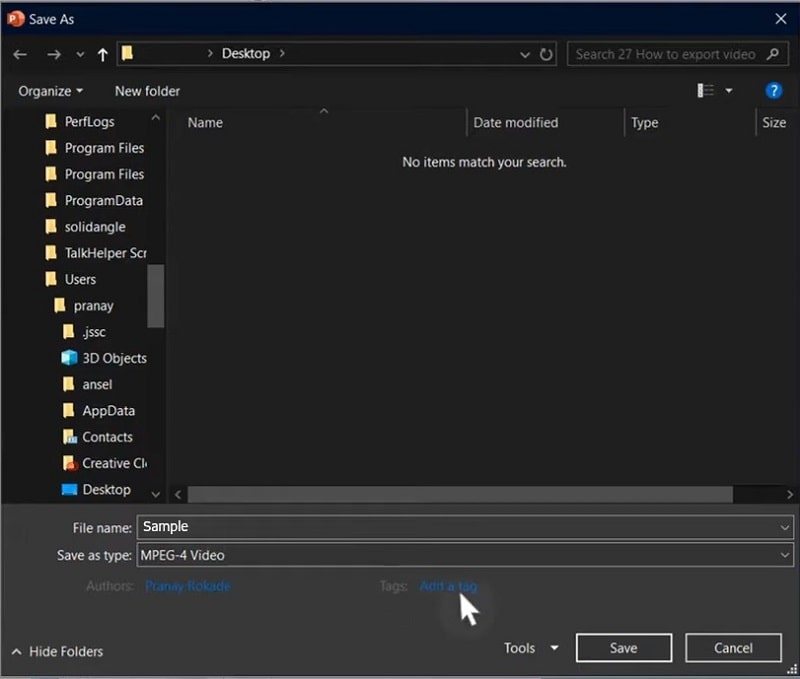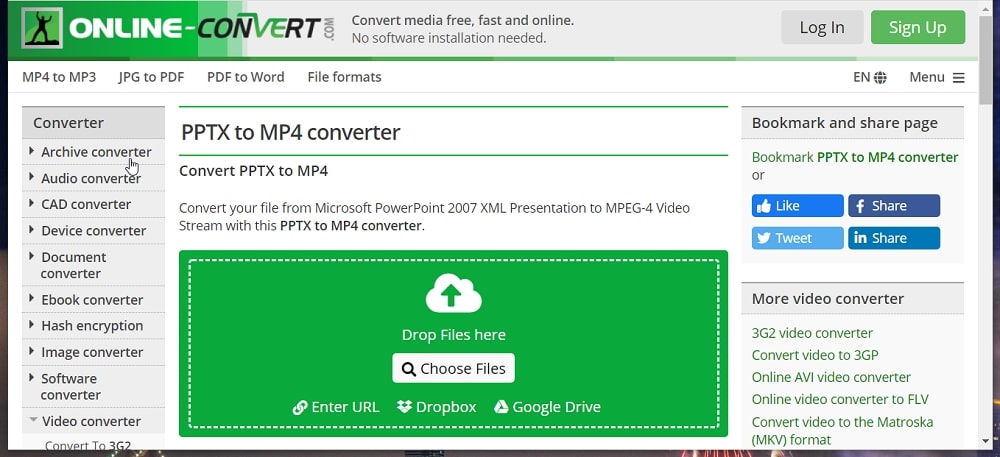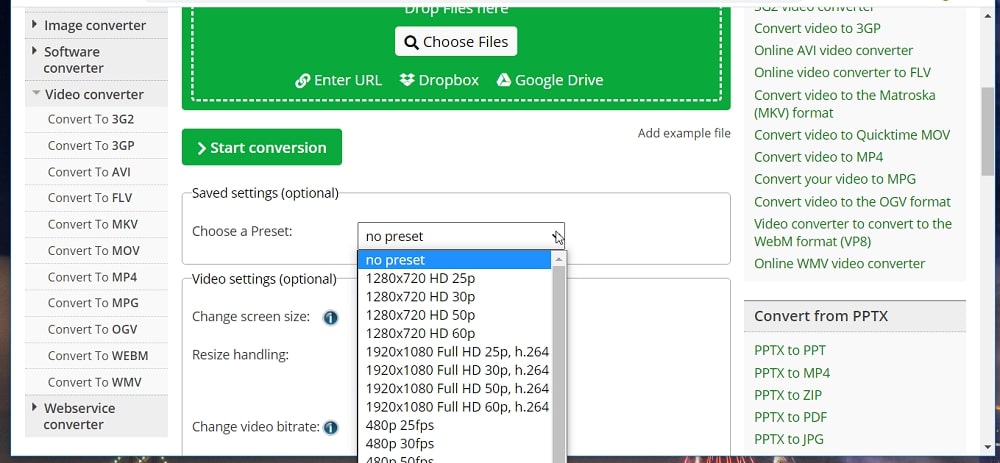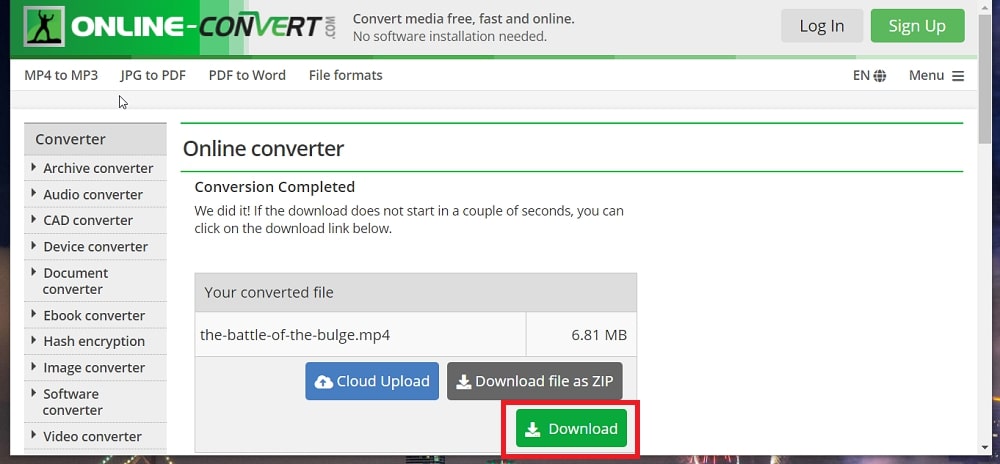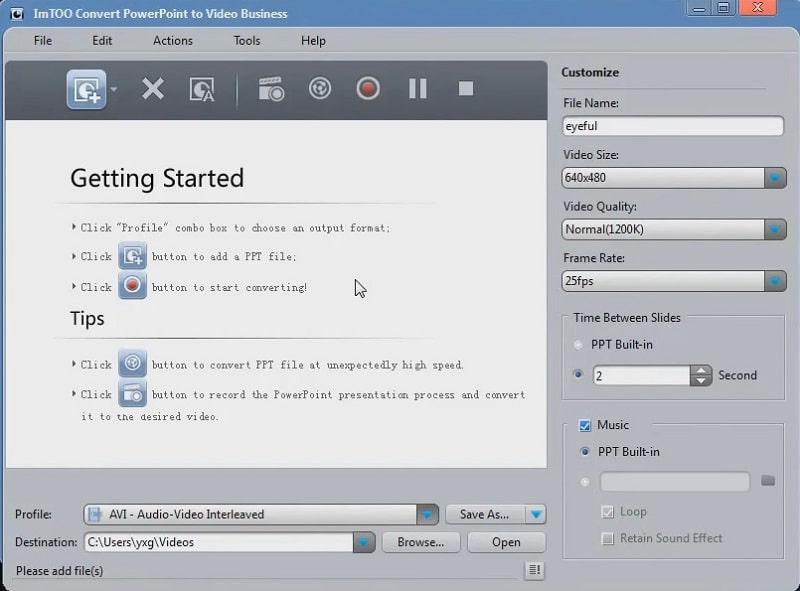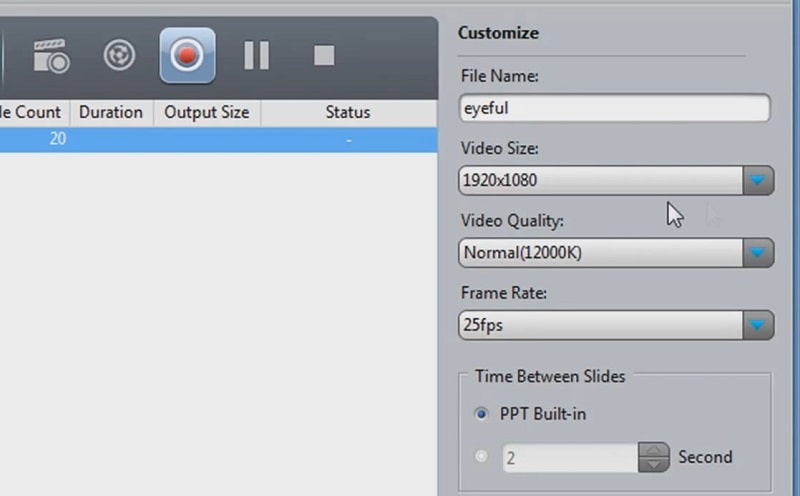PowerPoint est l’application de présentation de Microsoft, qui fait partie de la suite MS Office. Il s’agit d’une application avec laquelle les utilisateurs peuvent créer des diaporamas qui présentent des informations à travers une série de diapositives. PowerPoint comprend une pléthore d’options et d’outils permettant d’ajouter des animations de diapositives, de la musique et d’autres éléments multimédias aux présentations. Il est comparable à un logiciel de montage vidéo, mais ses utilisateurs montent des diapositives au lieu de clips vidéo. Ainsi, certains utilisateurs préfèrent convertir les documents PowerPoint en formats vidéo MP4.
PPTX et PPT sont les formats de document par défaut de PowerPoint. Il s’agit de formats de diaporama que vous pouvez ouvrir avec PowerPoint et d’autres logiciels de présentation qui les prennent en charge. Vous pouvez joindre des fichiers PPTX et PPT à des courriels pour les partager avec vos collègues. Mais que faire si l’un de vos collègues ne dispose pas de MS Office ou d’un autre logiciel de présentation approprié pour ouvrir le diaporama ?
Pour que toutes les personnes avec lesquelles vous partagez des présentations puissent les ouvrir, le mieux est de convertir les diaporamas dans un format vidéo standard. MP4 étant l’un des formats de fichier vidéo les plus répandus, c’est un bon choix de conversion. Lorsque vous avez converti un fichier PowerPoint au format MP4, vous pouvez être sûr que les utilisateurs avec lesquels vous le partagez pourront regarder la vidéo avec l’application Movies and TV par défaut de Windows 10. Les utilisateurs peuvent également utiliser le logiciel intégré Windows Media Player pour la lecture des présentations.
La conversion d’une présentation PowerPoint en MP4 vous donnera également plus d’options de publication. Les utilisateurs qui souhaitent créer des DVD/CD de diaporamas photo devront convertir leurs fichiers PowerPoint en formats vidéo. Lorsqu’un diaporama est au format MP4, vous pouvez le graver sur DVD. Vous pouvez également télécharger des fichiers de présentation MP4 sur des sites Web de vidéo comme YouTube et Dailymotion. Ainsi, la plupart des photographes préfèrent probablement que leurs diaporamas de photos soient au format MP4.
Il existe plusieurs façons de convertir le format de fichier PPTX en MP4. Vous pouvez convertir les PPTX en formats vidéo alternatifs avec l’application PowerPoint. Vous pouvez également utiliser des applications Web et des logiciels tiers pour la conversion des fichiers PPTX en MP4. Voici comment convertir PPTX en MP4 avec trois méthodes différentes.
Convertir PPTX en MP4 gratuitement avec PowerPoint
Les versions plus récentes de PowerPoint intègrent une fonction Créer une vidéo pour exporter des vidéos. Ce n’est pas un utilitaire de création vidéo particulièrement détaillé, mais il comprend quelques paramètres que les utilisateurs peuvent sélectionner pour configurer la sortie. Voici comment vous pouvez convertir un PPTX en MP4 avec l’outil Créer une vidéo de PowerPoint.
Étape 1 : ouvrez votre application PowerPoint.
Étape 2 : Sélectionnez l’onglet Fichier en haut à gauche de la fenêtre de PowerPoint.
Étape 3 : Cliquez sur « Exporter » sur le côté gauche de l’onglet « Fichier ».
Étape 4 : Sélectionnez l’option « Créer une vidéo » pour ouvrir les paramètres indiqués directement ci-dessous.
Étape 5 : Ensuite, sélectionnez l’option « Full HD (1080p) » dans le menu déroulant. Vous pouvez sélectionner des options de résolution supérieures ou inférieures selon vos préférences, mais la résolution Full HD est une résolution de qualité de présentation. L’option de résolution 4K sera trop élevée pour les moniteurs de nombreux utilisateurs.
Étape 6 : Sélectionnez l’option « Utiliser les minutages et les narrations enregistrés » uniquement si votre présentation comprend une narration minutée enregistrée.
Étape 7 : si vous avez choisi l’option « Ne pas utiliser les minutages et les narrations enregistrés », vous pouvez configurer le temps consacré à chaque diapositive. Pour ce faire, augmentez ou diminuez la valeur du paramètre « Secondes passées sur chaque diapositive » indiqué directement ci-dessous.
Étape 8 : Cliquez sur le bouton « Créer une vidéo » pour ouvrir la fenêtre « Enregistrer sous ».
Étape 9 : Entrez un titre dans la case Nom du fichier.
Étape 10 : Choisissez un dossier dans lequel enregistrer la vidéo.
Étape 11 : Appuyez sur le bouton « Enregistrer ».
Ensuite, ouvrez le dossier dans lequel vous avez enregistré la vidéo MP4 dans l’Explorateur de fichiers. Vous pouvez ensuite cliquer sur la nouvelle vidéo MP4 de la présentation pour la regarder avec votre lecteur multimédia par défaut.
Si vous avez déjà entièrement configuré une présentation PowerPoint avec des minutages automatiques, des animations et des effets de transition, vous pouvez la convertir en MP4 en l’enregistrant simplement dans ce format. Pour ce faire, sélectionnez « Enregistrer sous » à gauche de l’onglet « Fichier » de PowerPoint. Cliquez sur le bouton « Browse », puis choisissez MP4 dans le menu déroulant « Save as type ». Ensuite, appuyez sur le bouton « Enregistrer « . Toutefois, n’oubliez pas que votre présentation PowerPoint doit être entièrement configurée pour pouvoir convertir des PPTX en MP4 de cette manière.
Convertir PPTX en MP4 en utilisant un convertisseur PPTX en MP4 en ligne
Il existe de nombreux convertisseurs PPTX vers MP4 en ligne avec lesquels vous pouvez convertir des présentations PowerPoint en vidéos MP4. Le convertisseur PPTX vers MP4 d’Online-Convert.com est une application web pour convertir des diaporamas en vidéos qui comprend une bonne gamme de paramètres de sortie. Cet utilitaire dispose également d’une variété d’options de préréglage MP4. Vous pouvez convertir les PPTX en MP4 avec cette application web comme suit.
Étape 1 : Tout d’abord, ouvrez la page du convertisseur PPTX à MP4 de Online-Convert.com dans votre navigateur web.
Étape 2 : Cliquez sur « Choisir les fichiers » pour faire apparaître une fenêtre ouverte.
Étape 3 : Sélectionnez un fichier PPTX que vous voulez convertir en MP4 et cliquez sur le bouton « Ouvrir ».
Étape 4 : Cliquez sur l’option « Choose a Preset » pour y sélectionner un préréglage MP4.
Étape 5 : Vous pouvez également configurer les paramètres vidéo et audio facultatifs selon vos préférences si vous le souhaitez.
Étape 6 : Appuyez sur le bouton « Démarrer la conversion ».
Étape 7 : Lorsque le processus de conversion est terminé, cliquez sur le bouton « Télécharger ».
Étape 8 : Choisissez un dossier dans lequel enregistrer le MP4, et cliquez sur le bouton « Enregistrer ».
Convertir PPTX en MP4 avec le logiciel de conversion de fichiers
Il existe un certain nombre de logiciels de conversion de fichiers tiers avec lesquels les utilisateurs peuvent convertir les fichiers PPTX en MP4. Bien sûr, ils ne sont pas tous disponibles gratuitement, mais ImTOO Convert PowerPoint to Video est un outil de conversion gratuit que vous pouvez utiliser. Avec ce logiciel, vous pouvez convertir PPTX, PPT, PPSX, PPS et d’autres formats PowerPoint en MP4.
Pour installer ce logiciel, ouvrez la page Web ImTOO Convert PowerPoint to Video dans un navigateur. Cliquez sur le bouton « Télécharger » pour l’édition gratuite sur ce site web, puis installez ImTOO Convert PowerPoint to Video avec l’assistant d’installation téléchargé. Voici comment vous pouvez convertir PPTX en MP4 avec ce logiciel.
Étape 1 : Ouvrez le logiciel ImTOO Convert PowerPoint to Video.
Étape 2 : Cliquez ensuite sur le bouton « Ajouter ».
Étape 3 : Sélectionnez le fichier PPTX à convertir, et cliquez sur le bouton « Ouvrir ».
Étape 4 : Cliquez sur le menu déroulant « Profil », puis sélectionnez l’option de format MP4 à partir de là.
Étape 5 : vous pouvez configurer les paramètres de résolution et de qualité de sortie sur le clip en sélectionnant différentes options dans les menus déroulants » Taille vidéo « et » Qualité vidéo « .
Étape 6 : Sélectionnez les paramètres « Musique » et « Intégré » s’ils ne sont pas déjà sélectionnés.
Étape 7 : Cliquez sur le bouton « Convertir ».
Étape 8 : Ensuite, cliquez sur « Ouvrir » dans ImTOO Convert PowerPoint. Cliquez ensuite sur la vidéo pour la lire avec un lecteur multimédia.
FAQ à propos de PowerPoint to MP4 Video Converter
Y a-t-il des parties de la présentation PowerPoint que les vidéos MP4 n’incluent pas ?
Oui, une vidéo MP4 n’inclura pas les macros, les contrôles OLE/Active X ou tout autre média QuickTime d’une présentation PowerPoint.
Quelles versions de PowerPoint incluent l’outil Créer une vidéo ?
Vous pouvez utiliser l’outil Créer une vidéo dans les applications PowerPoint des éditions de la suite Microsoft Office 365, 2019, 2016, 2013 et 2010.
L’application Web PowerPoint dispose-t-elle de l’utilitaire Créer une vidéo ?
Non, l’application Web PowerPoint n’inclut pas l’outil d’exportation Créer une vidéo de ses logiciels.
Comment réduire la taille du fichier d’une vidéo MP4 de présentation PowerPoint ?
La conversion d’un PPTX en une vidéo MP4 de plus faible résolution réduira la taille du fichier du clip. Il existe également de nombreuses applications web de compression MP4 et des logiciels tiers avec lesquels vous pouvez réduire la taille des fichiers vidéo. Compress MP4 Online, Video Compressor et YouCompress sont quelques-unes des applications Web de compression que vous pouvez utiliser.
Existe-t-il des applications de partage de flux vidéo pour les organisations que je peux utiliser pour partager mes présentations MP4 au sein de mon organisation ?
Microsoft Stream est une partie d’Office 365 qui permet aux utilisateurs de partager des vidéos avec des groupes d’organisation via des canaux. Il s’agit donc d’une application appropriée pour partager des vidéos PowerPoint MP4 avec des collègues.
Conclusion
Dans l’ensemble, il est relativement simple de convertir des PPTX en MP4 avec et sans PowerPoint. L’outil de création de vidéo de PowerPoint peut être suffisant pour de nombreux utilisateurs. Cependant, les outils de conversion Online-Convert.com PPTX to MP4 et ImTOO Convert PowerPoint to Video offrent plus d’options de sortie vidéo. Lorsque vous avez converti un diaporama PP au format vidéo, vous pouvez le partager plus facilement avec vos collègues et votre famille.